Обзор фоторедактора АВАТАН |
||||||||||
|
||||||||||

В настоящее время существует огромное количество фоторедакторов : Picasa, Artweaver, Krita, Adobe Photoshop Express, Picnik, Holla и другие. В нашей статье мы сделаем небольшой обзор онлайн фоторедактора «Аватан».
Почти в каждой семье существуют фотоаппараты, которые делают качественные снимки. А хорошие кадры, как Вы, наверное, знаете, измеряют Мегабайтами. И часто приходится заходить в редактор, например Photoshop, и уменьшать размер фотографии, редактировать. Используя «Аватан» можно довольно быстро обработать фото.
Достоинства онлайн фоторедактора «Аватан» :
- Доступность. Не надо скачивать, устанавливать на компьютер.
- Простота. Легок в использовании, удобен для начинающих пользователей.
- Функциональность. Можно обрезать фото, выровнять цвета, добавить эффекты.
- Быстрота освоения. Легкий интерфейс, благодаря чему в работу можно включаться сразу же.
- Возможность создания тематической композиции и коллажа.
Вернемся к обзору фоторедактора «Аватан». При открытии редактора открывается страница :
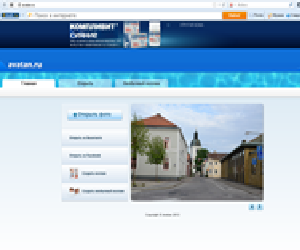
У вас есть возможность добавить фотографию с компьютера, а так же из ВКонтакте или Facebook. Но если вы хотите придумать что-нибудь интересное, то используйте вкладки «Коллаж» и «Необычный коллаж». Пробуйте, экспериментируйте, «Аватан» прост в управлении.
Выбрав понравившуюся вам фотографию, вы попадайте на вкладку «Редактировть». Здесь и происходит вся ваша работа.
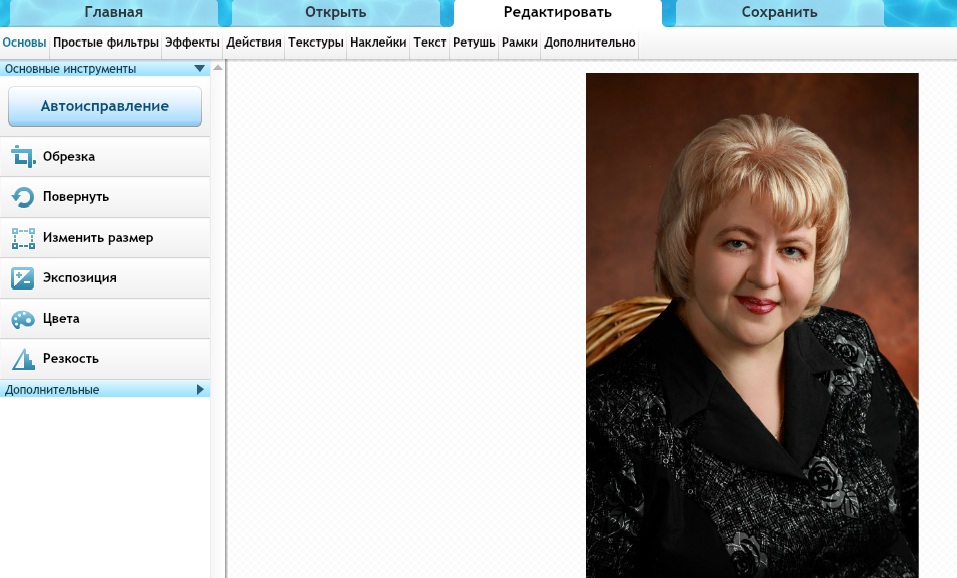
Вверху Вы увидите меню обработки фото:
- Основы.
- Простые фильтры.
- Эффекты.
- Действия.
- Текстуры.
- Наклейки.
- Текст.
- Ретушь.
- Рамки.
Слева расположены функции обработки «Аватан», справа изображение фотографии с применяемыми эффектами.
Вкладка «Основы»
Здесь сконцентрирована техническая сторона холста. У вас есть возможность обрезать фотографии как вам больше нравиться, повернуть изображение, поиграть с резкостью и цветовой гаммой.
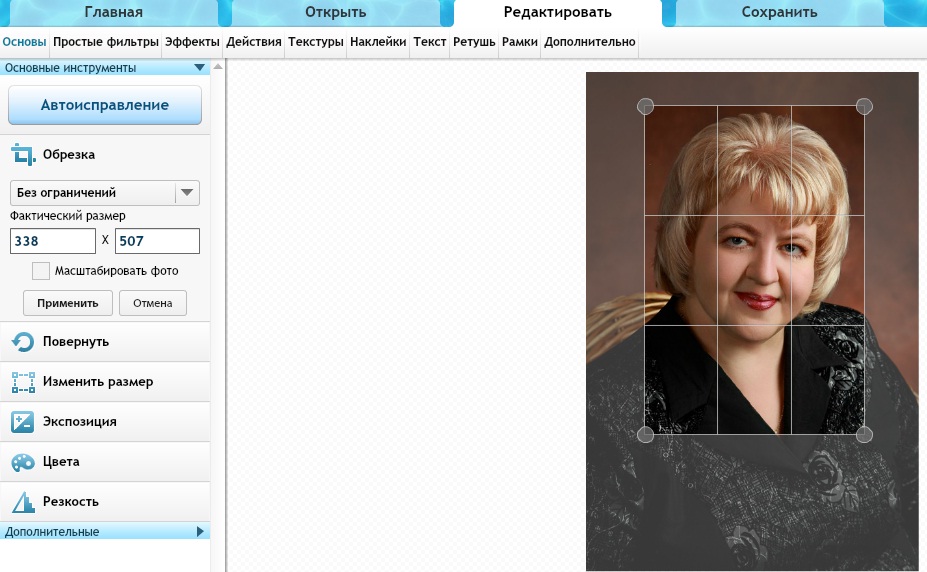
Вкладки «Простые фильтры», «Эффекты», "Действия"
Вам на выбор предлагается более 50 эффектов обработки : черное-белое фото, 3D эффектретро стиль, кинопленка. Переключаясь между эффектами, вы можете видеть, как меняется изображение.
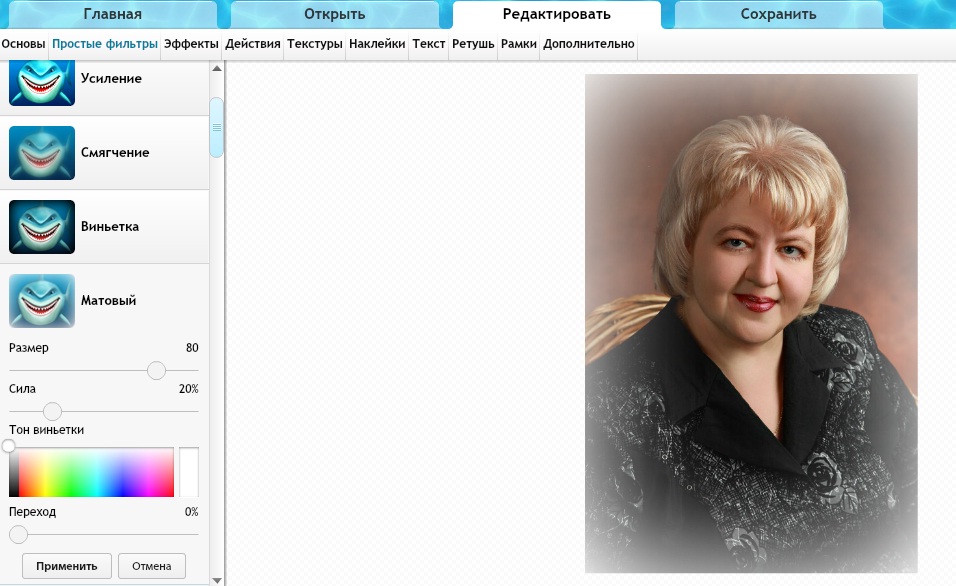
Вкладка «Текстуры»
У вас есть возможность накладывать разные текстуры на фотографию. Вот пример текстуры «Цветные блики»
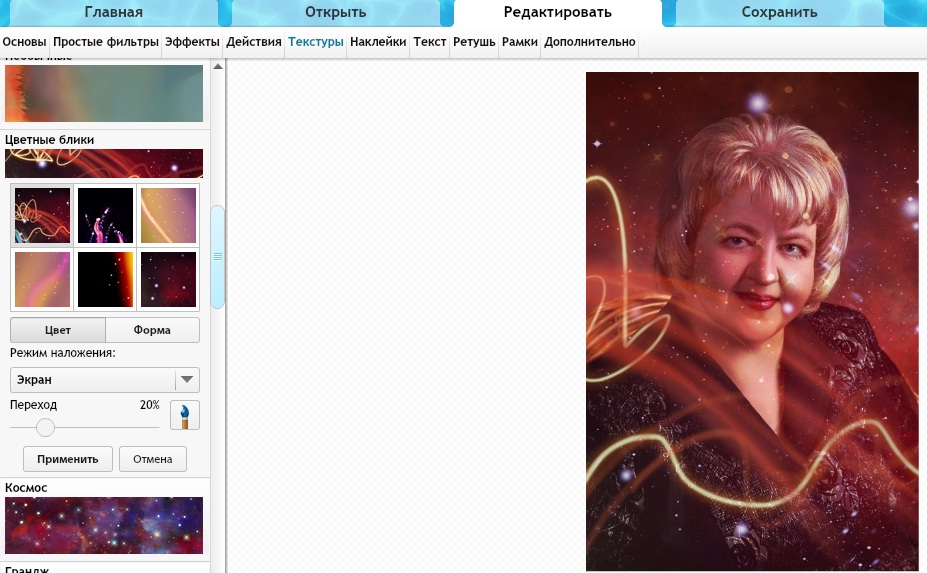
Вкладка «Наклейки»
Представлена большая коллекция наклеек. Каждый найдет наклейку по своему вкусу. Эта функция не оставит равнодушных подростков. Есть уникальная возможность добавить свою наклейку.
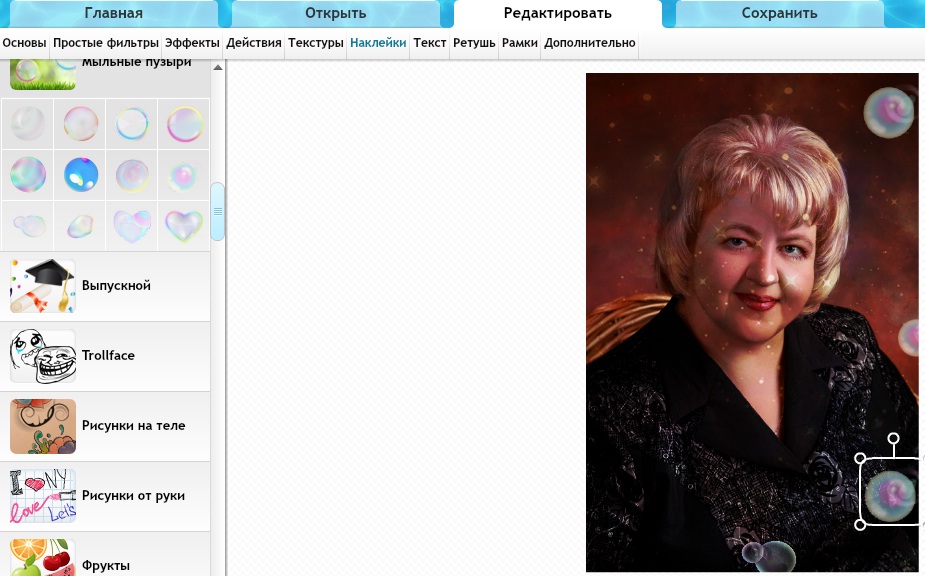
Вкладка «Текст»
Вы можете написать любые слова, выбрать цвет, шрифт текста.
Вкладка «Рамки»
Подбирайте рамку, хоторая на ваш взгляд больше подходит к фотографии.
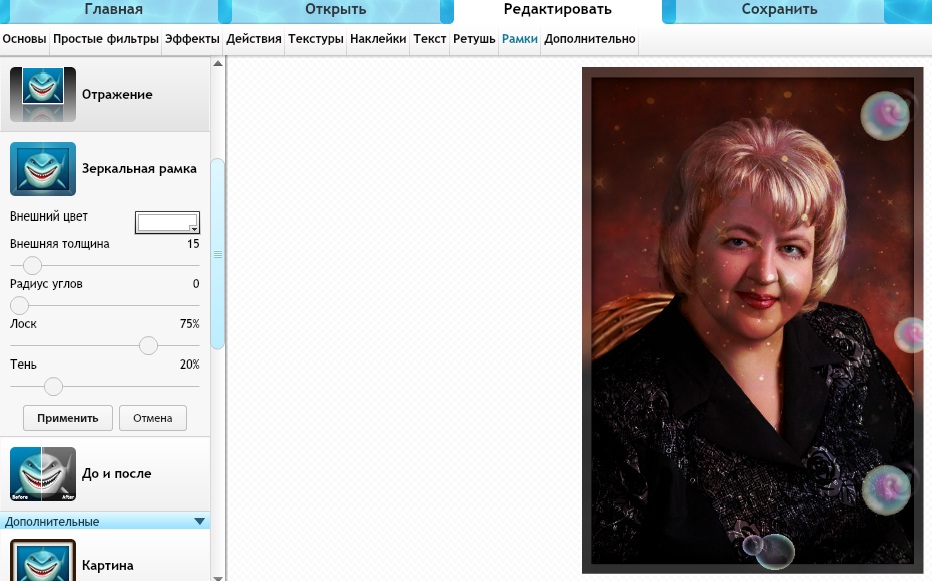
Когда фотография обработана, вам необходимо зайти на вкладку «Сохранить» и сохранить полученное изображение. Введите название файла, укажите в каком формате хотите сохранить фото и качество изображения.
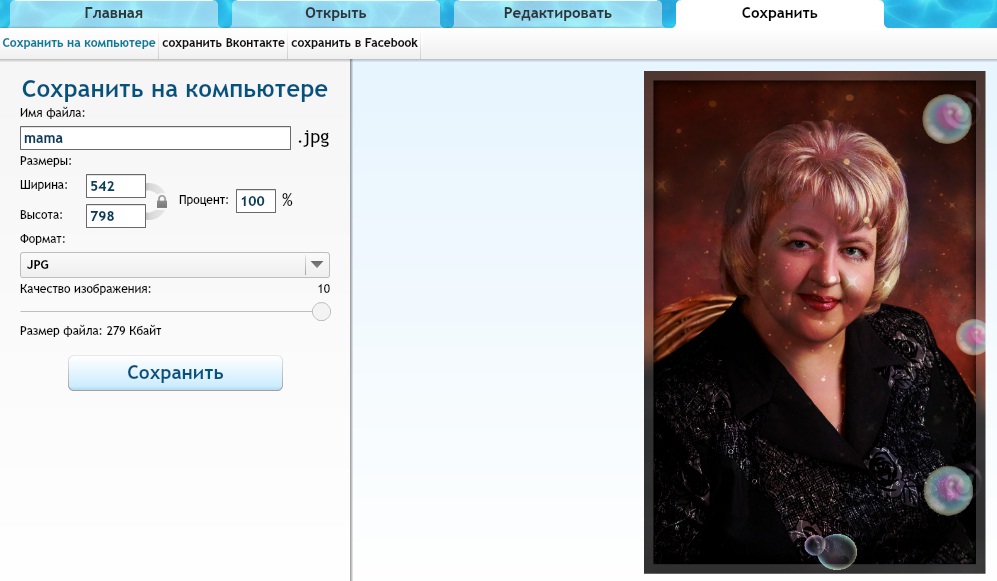
Мы надеемся, что наш краткий обзор фоторедактора «Аватан» поможет Вам быстро сориентироваться. Пробуйте и у Вас все получится. Удачи!!!
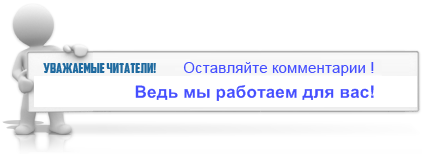




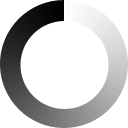
Вы можете оставить комментарии от своего имени или через соцсети